L'attivazione aiuta a verificare che la tua copia di Windows 10 sia autentica e che tu disponga di una copia valida della licenza.Quando acquisti un nuovo laptop, puoi preinstallare e attivare Windows 10 sul dispositivo.
A volte è necessario inserire manualmente il codice Product Key in Impostazioni -> Aggiornamento e sicurezza -> Attivazione per attivare la copia di Windows 10.Bene, a volte, dopo l'aggiornamento all'ultima versione 1909, potresti riscontrare una situazione in cui Windows 10 non è attivato.
Non possiamo attivare Windows su questo dispositivo perché non disponi di una licenza digitale valida o di un codice Product Key.
Un piccolo numero di utenti ha segnalato che Windows non è stato attivato e un messaggio di errore 0x803F7001 è apparso nell'applicazione "Impostazioni".Pertanto, Windows 10 è stato attivato prima di applicare l'ultimo aggiornamento di Windows.
Qui abbiamo elencato alcune soluzioni che possono aiutare a risolvere i problemi di attivazione di Windows 10 e l'errore 0x803f7001 e riattivare la copia.
Contenuti
Errore di attivazione di Windows 10
Se il problema ha iniziato a manifestarsi dall'installazione dell'ultimo aggiornamento di Windows o dall'aggiornamento a Windows 10 1909, è probabile che il problema sia stato causato da un errore.Microsoft rilascia regolarmente gli ultimi aggiornamenti di Windows, che contengono varie correzioni di bug e miglioramenti della sicurezza.L'installazione e l'applicazione dell'ultimo aggiornamento potrebbe risolvere questo problema.
- Usa il tasto Windows + I per aprire le impostazioni,
- Fai clic su Aggiorna e sicurezza, quindi su Windows Update
- Ora, fai clic sul pulsante "Verifica aggiornamenti" per consentire il download e l'installazione degli aggiornamenti di Windows dai server Microsoft.
- Una volta completati, è necessario riavviare il PC per applicarli.
Esegui lo strumento di risoluzione dei problemi di attivazione di Windows
Se si apporta una modifica hardware importante (come la sostituzione della scheda madre o dell'HDD), è possibile che venga visualizzato un messaggio di errore che indica che Windows 10 non è attivato, ma la chiave del prodotto non viene trovata sul dispositivo.0xC004F213
再次,如果您收到“您的Windows許可即將到期”警告或錯誤代碼0x803f7001、0x800704cF,0xC004C003,則運行Windows激活疑難解答程序可以修復所有這些問題。
- Fare clic sul menu di avvio per selezionare le impostazioni,
- Fare clic su Aggiorna e sicurezza, quindi attivare.
- Qui otterrai il link per la risoluzione dei problemi (fai clic su di esso) e segui le istruzioni sullo schermo
Se tutto è a posto, Windows dovrebbe trovare la tua licenza digitale e riattivarla.
Nota importante: il collegamento alla risoluzione dei problemi di attivazione di Windows 10 verrà visualizzato solo quando l'installazione di Windows 10 non è attivata.
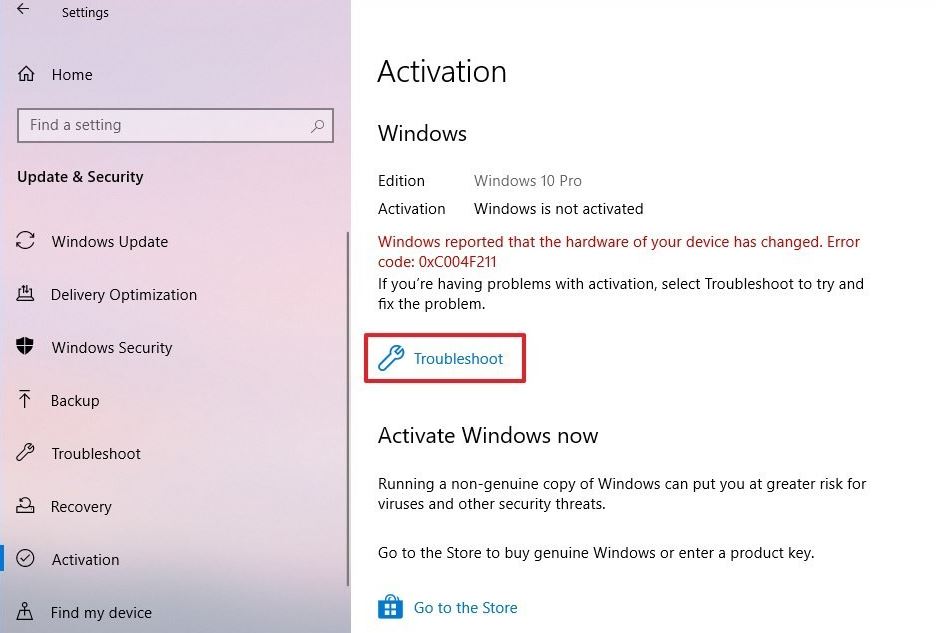
Riattiva Windows 10 dopo aver cambiato hardware
Bene, se prevedi di apportare modifiche importanti (come la sostituzione della scheda madre), il disco rigido di Windows 10 potrebbe non riconoscere la licenza e riceverai l'errore di attivazione 0xC004F211.Per evitare questo problema, segui la soluzione.
Primo collegamento della licenza di Windows 10 con l'account Microsoft
- Apri impostazioni
- Fai clic su Aggiorna e sicurezza, quindi fai clic su Attiva
- Se il tuo account è stato collegato, vedrai "Windows è stato collegato all'attivazione della licenza digitale del tuo account Microsoft" sotto Windows a destra.
- Altrimenti, fai clic su "Aggiungi account", accedi con il nome e la password del tuo account Microsoft e controlla se è come mostrato nell'immagine qui sotto.
- Ora puoi iniziare.
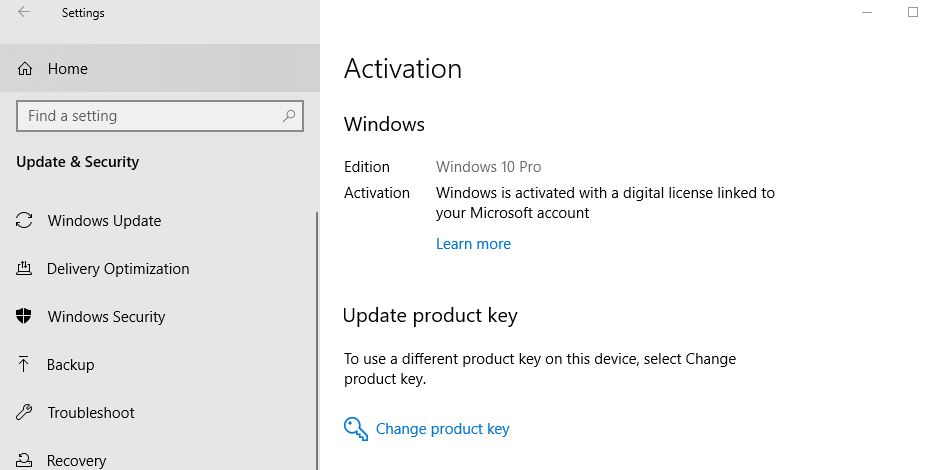
- Dopo aver completato le modifiche, seguire i passaggi seguenti per riattivare Windows 10 dopo aver modificato l'hardware.
- Apri le impostazioni, quindi aggiorna e sicurezza, attiva,
- Ora fai clic sul collegamento per la risoluzione dei problemi
- Quindi, fai clic sull'opzione "Ho modificato di recente l'hardware su questo dispositivo".
- Conferma le credenziali del tuo account Microsoft
- Seleziona il dispositivo che desideri riattivare.
- Seleziona l'opzione "Questo è il dispositivo che sto usando ora".
- Fare clic sul pulsante Attiva.
Se non riesci ancora a riattivare la versione per Windows, contatta Microsoft.Significa che hai aggiornato l'hardware sul tuo computer, ma quando si utilizza lo strumento di risoluzione dei problemi di attivazione, la licenza di Windows non è stata riattivata.Un rappresentante del supporto Microsoft sarà lieto di aiutarti.

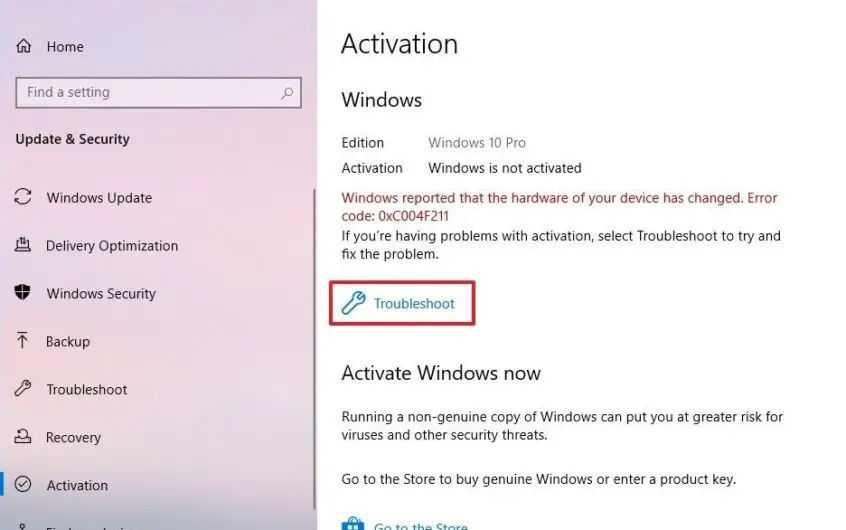
![[Risolto] Microsoft Store non può scaricare app e giochi](https://oktechmasters.org/wp-content/uploads/2022/03/30606-Fix-Cant-Download-from-Microsoft-Store.jpg)
![[Risolto] Microsoft Store non riesce a scaricare e installare app](https://oktechmasters.org/wp-content/uploads/2022/03/30555-Fix-Microsoft-Store-Not-Installing-Apps.jpg)
